
ここ数か月で、Google、Razer Phone、OnePlusなどの大手電話ブランドは、90 Hz画面、さらには120 Hzを使い始めました。これにより、画面が1秒あたり60回だけ「更新」される通常の60ヘルツ画面よりも、すべてが非常にスムーズで高速に表示されます。ただし、副作用も発見されています。つまり、リフレッシュレートが高くなると、画面の解像度が高くなり、バッテリーの消費量が大幅に増加します。あなたはそれについて何ができますか?
この意味で、最も明白な答えは、 2KまたはQHD 画面(またはその他)の解像度を下げ、リフレッシュレートを最小化して、端末の自律性をより適切な数値にすることです。
関連資料:Androidでのバッテリー節約の10の秘訣
Androidで画面解像度を変更する方法
真実は誰かが彼らのプレミアム電話やタブレットの画面の画質を下げたいと思っていることは奇妙ですが、私たちが述べたように、それはデバイスのバッテリーのための完全な酸素バルーンです。このアクションを実行するには、わずかな調整を行うだけです。
- Androidの「設定」メニューに入ります。
- 「画面->画面解像度」をクリックします。
- 希望の画面解像度を選択します。解像度が低いほど、画面に表示されるアイテムの定義は少なくなります。
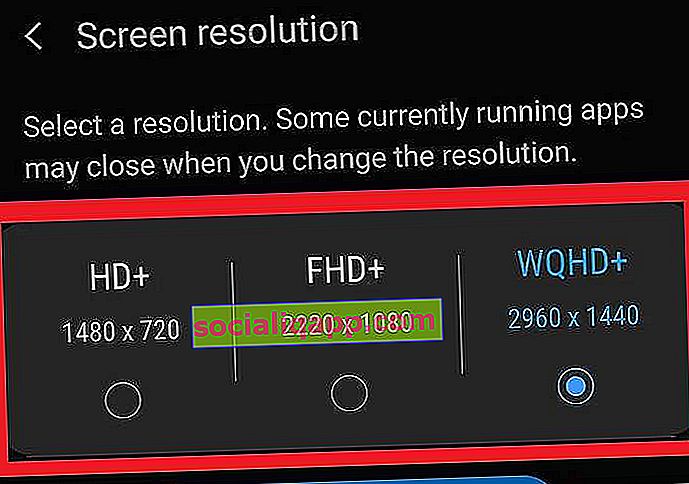
これらの設定の場所は端末によって異なる場合がありますが、このオプションはすべての端末で使用できるわけではなく、完全にメーカーに依存する機能であることを注意してください。
方法2:開発者オプションをアクティブ化する
私たちのモバイルが画面設定から解像度を下げることを許可しない場合は、別の方法で行う必要があります。この場合、通常は非表示になっているメニューである「開発者向けオプション」をアクティブにする必要があります。それは目に見えるようにするには、に行く「設定- >電話情報」とプレスビルド番号の行の7回。
次に、「設定->システム」に移動すると、「開発者向けのオプション」という新しいメニューが表示されます。「最小幅」フィールドが見つかるまで、上下に移動します。値(dp)が小さいほど、画面に表示されるアイテムが大きくなります。
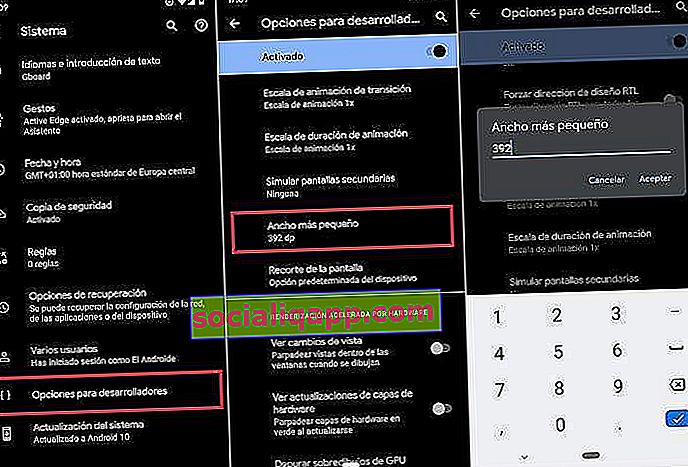
画面の実際のピクセル密度を考慮せずに、解像度自体を変更するのではなく、仮想ピクセル(dpi)を変更するため、この変更はバッテリーの節約にはあまり影響しません(詳細については、 Medium.comが発行したこの別の投稿でのこの用語の意味)。いずれにせよ、Androidのアイコンとインターフェースを大きく見せたい場合は、あまり複雑にすることなくこれを実現できます。
方法3:ルート権限はありますか?
端末がルート権限を取得している場合は、Easy DPIチェンジャーや画面シフトなどの専用アプリを使用して画面解像度を変更することもできます。どちらの場合も、アプリがインストールされたら、変更を適用するために必要な解像度を入力するだけです。
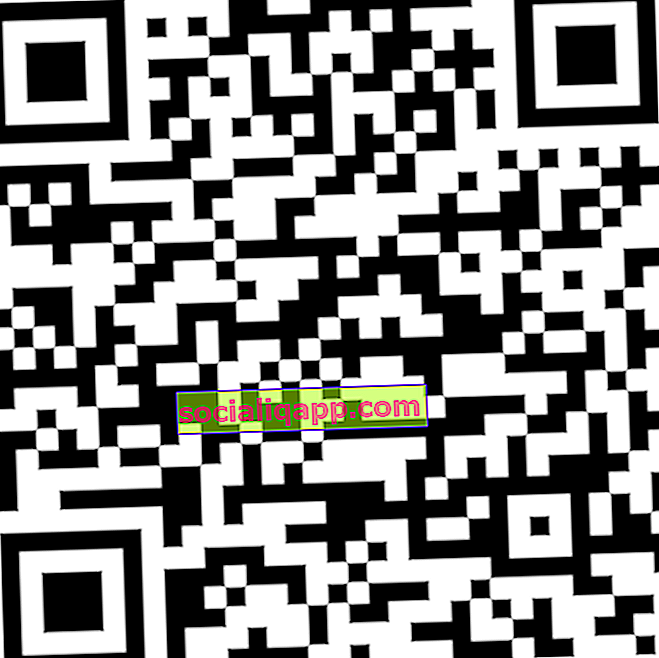
 QRコードのダウンロードEasy DPI Changer [Root]開発者:chornerman価格:無料
QRコードのダウンロードEasy DPI Changer [Root]開発者:chornerman価格:無料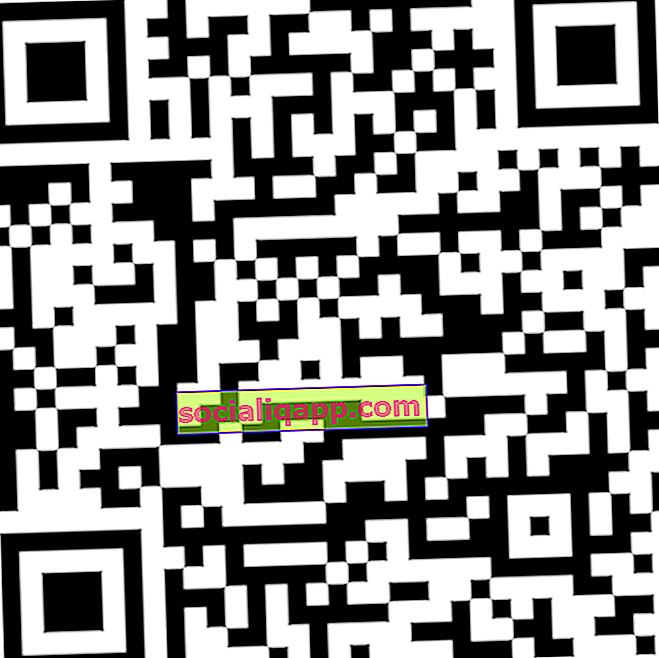
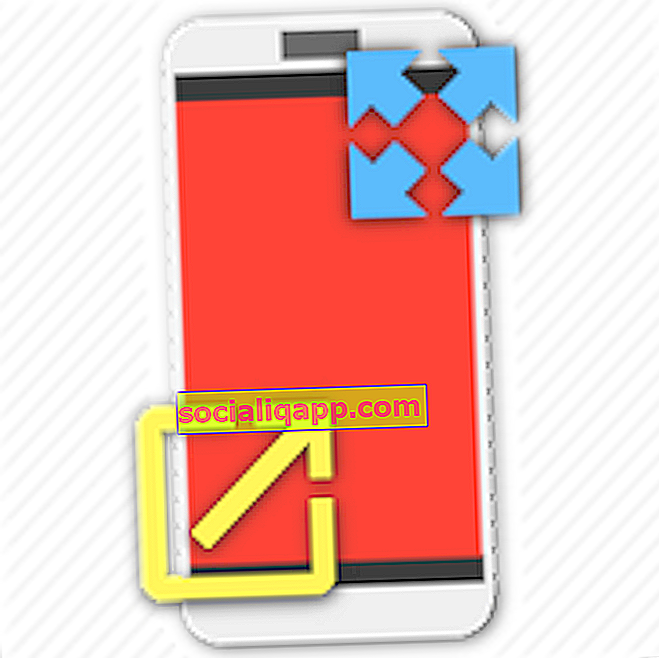 ダウンロードQRコードスクリーンシフト開発者:Aravind Sagar価格:無料
ダウンロードQRコードスクリーンシフト開発者:Aravind Sagar価格:無料Androidのルートアプリケーションの中で最高の2つのツール。
画面のリフレッシュレートを下げる方法
画面が更新される速度を調整することは、AMOLED、IGZO、IPSパネルの90Hzおよび120Hzの高バッテリー消費を削減するのに役立つ要因の1つです。
これらの特性を持つ携帯電話を使用していて、そのリフレッシュレートを下げたい場合は、次の手順に従う必要があります。
- 「設定->画面」と入力します。
- 「詳細」ドロップダウンを開きます。
- 「スムーズディスプレイ」タブをアクティブにします。この構成では、携帯電話はその時々のニーズに応じて60Hzと90Hzの間で回転します。
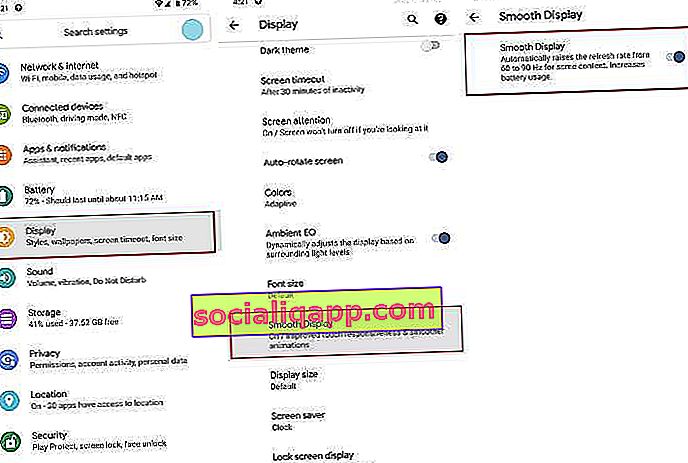
これは、Pixel 4でリフレッシュレートが規制されている方法であり、各ブランドまたはメーカーがこの機能を管理する独自の方法を持っていますが、通常、システムの画面設定内にあります。Pixel 4の場合、Smooth Displayはバッテリーセーバーとして機能し、リストをスクロールしたり、集中的なゲームをプレイしたりするときにのみ90Hzをアクティブにします。
関連記事:Androidでフォントサイズを変更する方法
あなたが持っていますか電報がインストールされていますか?私たちのチャンネルで毎日最高の投稿を受け取ります。または、必要に応じて、Facebookページからすべてを検索してください。